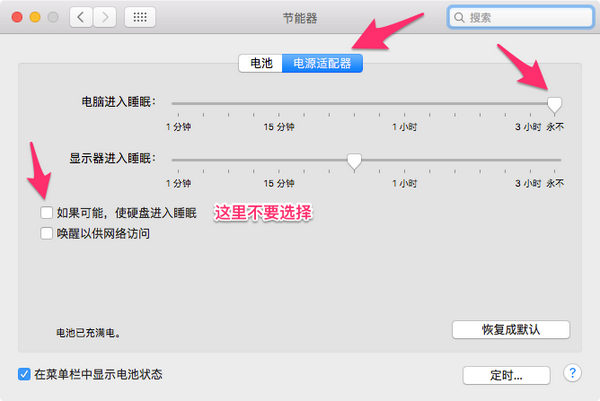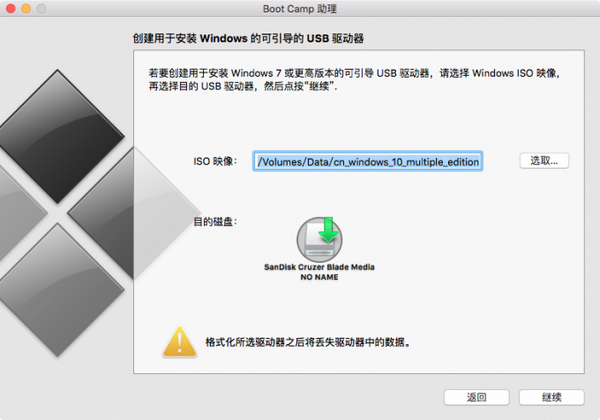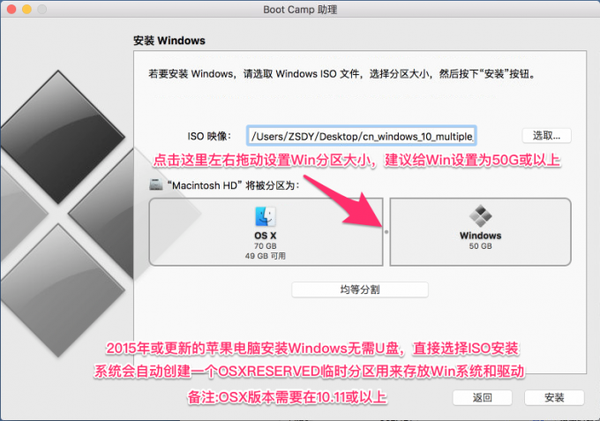苹果怎么安装win10系统(苹果电脑安装win10教程)
开始之前我们首先要确定哪些型号的苹果电脑可以安装Windows 10
MacBook Pro (2012 年中或以后)MacBook Air (2012 年中或以后)
iMac (2012 年末或以后)
Mac Mini (2012 年末或以后)
Mac Pro (2013 年末或以后)
苹果电脑型号和年份可以在关于本机查询,也可以登录Apple官方网站输入Serial No.(序列号)查询
:https://checkcoverage.apple.com/cn/zh/
我们还应该准备以下工具或文件1,Windows 10 官方原版镜像;
2,8G 或以上的U盘;
注: 2015年以后的机型,且OS X版本 10.11或更高则无需U盘;
微软MSDN官方原版Windows 10 64 位镜像
把下面的地址添加到迅雷里面
ed2k://|file|cn_windows_10_multiple_editions_version_1607_updated_jul_2016_x64_dvd_9056935.iso|4347183104|35EA5DB0F3BB714F5CE0740FB89D82D1|/
下面的是老版本ed2k://|file|cn_windows_10_multiple_editions_version_1511_updated_feb_2016_x64_dvd_8380088.iso|4622118912|3824041FCDFCA670F4BCDAD827C4B63C|/
ed2k://|file|cn_windows_10_multiple_editions_x64_dvd_6848463.iso|4303300608|94FD861E82458005A9CA8E617379856A|/
前期设置
1,如果可能,尽量去掉电脑上的其他USB设备,包括U盘,有线鼠标等。
2,给Mac电脑接上充电器,进入系统偏好设置-节能器-电源适配器。
把电脑设置为永不休眠,并且去掉"如果可能,使硬盘进入休眠"
使用Boot Camp助理制作Win系统安装U盘
1,插入空白U盘,2015年以后的苹果电脑无需U盘。
2,打开Boot Camp助理(可以只电脑右上角搜索)
同时选择123项继续,选择win 10镜像,继续
(若是2015年以后的机型而且OS X版本是10.11或以上显示不一样,请看下面的截图)
2015年或更新的苹果电脑安装Windows无需U盘,直接选择ISO安装,系统会自动创建一个OSXRESERVED临时分区用来存放Win系统和驱动
到这里我们的准备工作就好了,下一节我们将介绍Win10安装的详细过程,关注我的帐号每天持续更新Mac实用教程,明天见!